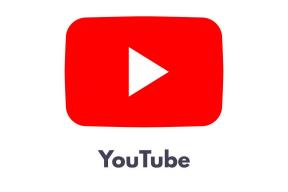6 najboljih rješenja za Telegram koji me stalno odjavljuje na mobilnom i stolnom računalu
Miscelanea / / November 19, 2023
Telegram vam omogućuje prijavu na svoj račun na više uređaja i pristup vašim chatovima. Također možete odabrati odjavite uređaje sa svog Telegram računa, osobito tijekom prelaska na novi uređaj. Ali što ako vas Telegram počne automatski odjavljivati s vašeg uređaja?
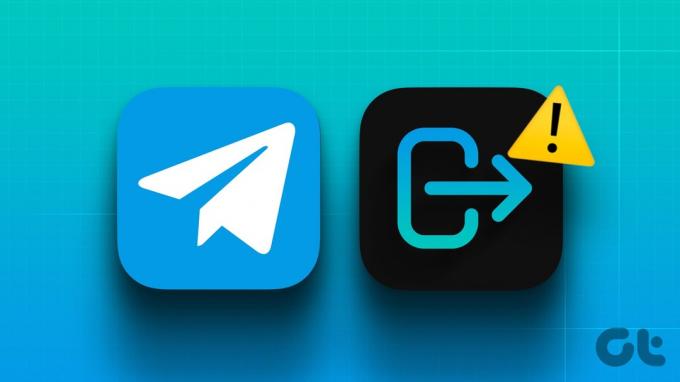
To je upravo ono na što su se neki korisnici žalili, a ako se i vi pitate, ‘zašto me Telegram odjavljuje?’, donosimo vam najbolja rješenja za mobitel i desktop kako to isto popraviti.
1. Provjerite trajanje automatske odjave
Telegram vam omogućuje da postavite trajanje neaktivnosti, nakon čega će se vaši povezani uređaji automatski odjaviti. Prvo rješenje koje preporučujemo je provjera ovog trajanja za vaše povezane uređaje u aplikaciji Telegram.
Na mobitelu
Korak 1: Otvorite Telegram na svom iPhone ili Android telefonu.

Korak 2: Na iPhoneu dodirnite ikonu Postavke u donjem desnom kutu. Na Androidu dodirnite ikonu izbornika hamburgera u gornjem lijevom kutu i odaberite Postavke.


Korak 3: Odaberite Uređaji.

Korak 4: Pomaknite se prema dolje i dodirnite 'If Inactive For' i provjerite trajanje neaktivnosti.

Predlažemo da odaberete šest mjeseci tako da se uređaj neće odjaviti čak i ako je dulje neaktivan.
Na radnoj površini
Korak 1: Otvorite Telegram na svom Mac ili Windows računalu.
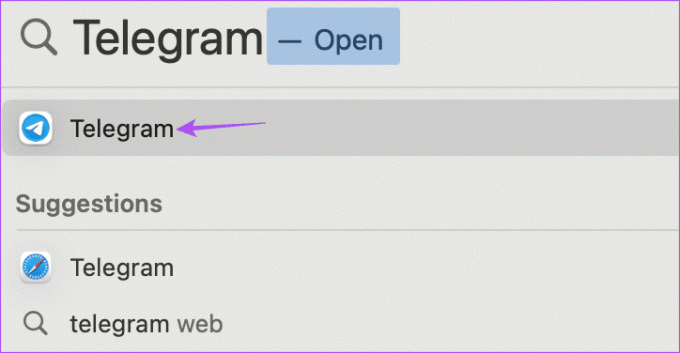
Korak 2: Na vašem Macu kliknite ikonu Postavke na lijevoj strani.

Na računalu sa sustavom Windows kliknite ikonu hamburgera u gornjem lijevom kutu i odaberite Postavke.
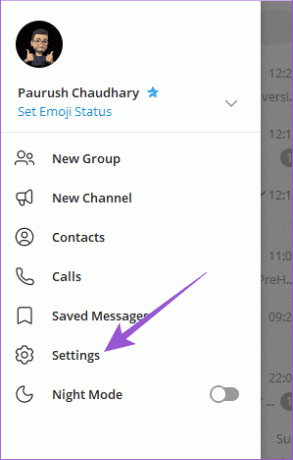
Korak 3: Odaberite Aktivne sesije.

Korak 4: Kliknite na 'If Inactive For' i provjerite trajanje neaktivnosti uređaja.
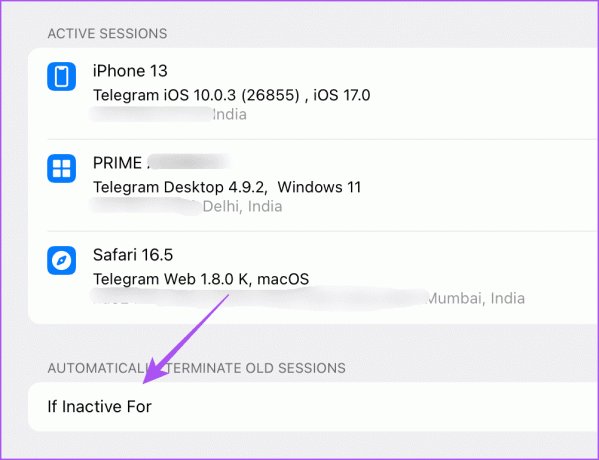
2. Provjerite unutarnju pohranu
Ako vas Telegram i dalje nasumično odjavljuje, trebali biste provjeriti status interne pohrane na svom mobilnom i stolnom računalu. Aplikacija zahtijeva dovoljno prostora za nesmetan rad i pohranjivanje preuzetih medija na vaš uređaj. Možda ćete morati osloboditi nešto prostora za pohranu na svom mobitelu ili stolnom računalu kako bi Telegram radio bez zastoja.
Provjerite pohranu na iPhoneu
Korak 1: Otvorite aplikaciju Postavke i dodirnite Općenito.


Korak 2: Dodirnite iPhone Storage.

Vidjet ćete koliko prostora za pohranu zauzimaju aplikacije i usluge na vašem iPhoneu.

Možete odabrati aplikaciju koju više ne želite koristiti i izbrisati je.
Također možete odabrati očistite drugu pohranu na vašem iPhoneu ako zauzima previše prostora.
Provjerite pohranu na Androidu
Na svom Android telefonu otvorite Postavke i dodirnite Pohrana.


Vidjet ćete koje kategorije aplikacija i usluga zauzimaju unutarnju pohranu. Najjednostavniji način je brisanje aplikacija s vašeg Android telefona kako biste oslobodili pohranu. Ali također možete pogledati naš post kako biste saznali najbolje načine oslobodite prostor na Androidu bez brisanja aplikacija.
Ako ste korisnik Maca, možete pogledati naš post da biste saznali kako provjeriti i optimizirati pohranu vašeg Mac računala.
Ako ste korisnik sustava Windows, možete pogledati naš vodič na kako provjeriti ukupnu pohranu vašeg prijenosnog ili osobnog računala.
3. Očisti predmemoriju Telegrama
Telegram neko vrijeme prikuplja podatke iz predmemorije kako bi aplikacija bolje reagirala. Ali stariji podaci iz predmemorije skloni su oštećenju, a to može uzrokovati probleme poput automatske odjave. Predlažemo da izbrišete predmemoriju Telegrama na svom mobilnom i stolnom računalu.
Na mobitelu
Korak 1: Otvorite Telegram na svom iPhone ili Android telefonu.

Korak 2: Na iPhoneu dodirnite ikonu Postavke u donjem desnom kutu. Na Androidu dodirnite ikonu izbornika hamburgera u gornjem lijevom kutu i odaberite Postavke.


Korak 3: Odaberite Podaci i pohrana i dodirnite Korištenje pohrane.


Korak 4: Dodirnite Izbriši cijelu predmemoriju i ponovno je dodirnite za potvrdu.

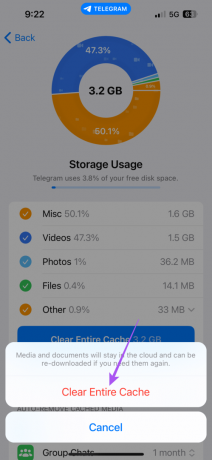
Nakon što slijedite ovaj korak, morat ćete ponovno preuzeti svoje medijske datoteke koje će biti spremljene u oblaku Telegram.
Na radnoj površini
Korak 1: Otvorite Telegram na svom Mac ili Windows računalu.
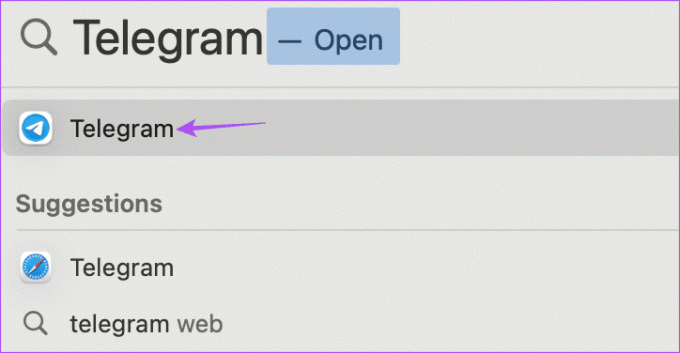
Korak 2: Na vašem Macu kliknite ikonu Postavke na lijevoj strani.

Na računalu sa sustavom Windows kliknite ikonu hamburgera u gornjem lijevom kutu i odaberite Postavke.
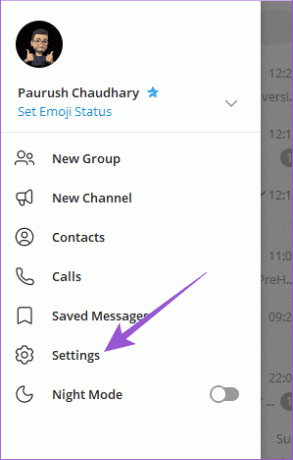
Korak 3: Kliknite Podaci i pohrana na lijevom izborniku.

Korak 4: Kliknite Korištenje pohrane na desnoj strani.

Korak 5: Pritisnite Clear Entire Cache.
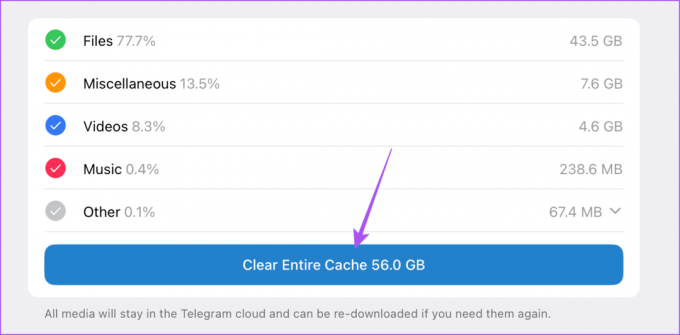
Korak 6: Za potvrdu ponovno odaberite Očisti cijelu predmemoriju.
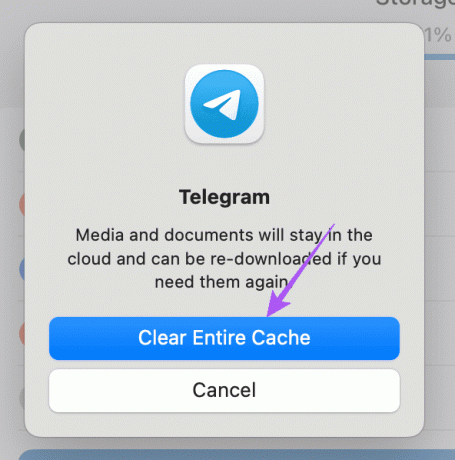
4. Onemogući VPN uslugu
Korištenje VPN-a može pomoći u pristupu sadržaju ili podacima izvan vaše regije. Ali ako ga držite uključenim dok koristite Telegram, to može uzrokovati takve probleme. Predlažemo da onemogućite VPN uslugu na mobilnom i stolnom računalu. Ako koristite VPN na svom računalu, možete posjetiti njegovu web stranicu i onemogućiti ga.
Onemogućite VPN na Androidu
Korak 1: Otvorite Postavke i dodirnite Mreža i internet.


Korak 2: Dodirnite VPN.

Korak 3: Dodirnite ikonu Postavke pored naziva VPN usluge.

Korak 4: Provjerite je li VPN usluga onemogućena.
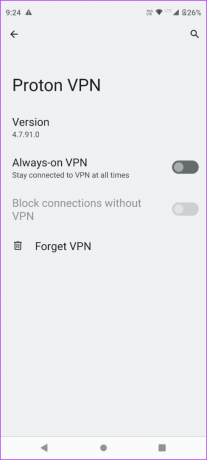
Onemogućite VPN na iPhoneu
Otvorite aplikaciju Postavke i dodirnite prekidač pored VPN-a da biste ga onemogućili.


Pokušajte umjesto VPN-a postavljanje proxy veze na Telegramu.
5. Prisilno zatvorite i ponovno pokrenite Telegram
Ako se još uvijek odjavljujete sa svog Telegram računa, pokušajte prisilno zatvoriti i ponovno pokrenuti aplikaciju. To će aplikaciji dati novi početak.
Prisilno zatvorite iPhone
Korak 1: Na početnom zaslonu prijeđite prstom prema gore i držite kako biste otkrili prozore aplikacija u pozadini.
Korak 2: Prijeđite prstom udesno da biste potražili Telegram i prijeđite prstom prema gore da biste uklonili aplikaciju Telegram.

Korak 3: Ponovno pokrenite Telegram i provjerite je li problem riješen.

Prisilni izlaz na Androidu
Korak 1: Dugo pritisnite ikonu aplikacije Telegram i dodirnite Info o aplikaciji.

Korak 2: Dodirnite Prisilno zaustavi i odaberite U redu za potvrdu.

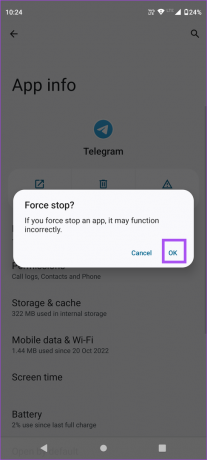
Korak 3: Zatvorite informacije o aplikaciji i ponovno otvorite Telegram kako biste provjerili je li problem riješen.

Prisilno zatvorite na Macu
Korak 1: Kliknite Appleov logo u gornjem desnom kutu i odaberite Prisilni izlaz.

Korak 2: Odaberite aplikaciju Telegram i kliknite na Force Quit.

Korak 3: Ponovno pokrenite Telegram i provjerite je li problem riješen.
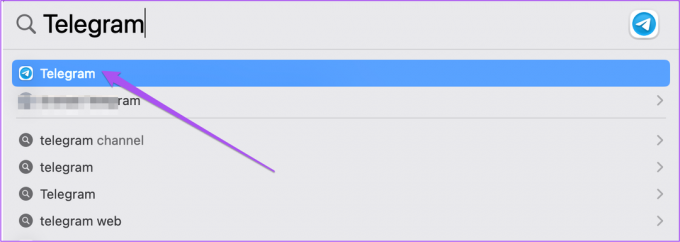
Prisilno zatvorite Windows 11
Korak 1: Pritisnite gumb Start na programskoj traci da otvorite izbornik Start, upišite Upravitelj zadataka, i pritisnite Enter za otvaranje Upravitelja zadataka.

Korak 2: Kliknite Telegram i odaberite Prisilno zaustavi.

Korak 3: Zatvorite Upravitelj zadataka i ponovno otvorite Telegram da provjerite je li problem riješen.

6. Ažurirajte aplikaciju Telegram
Ako nijedno od rješenja ne uspije, predlažemo da ažurirate aplikaciju Telegram na najnoviju verziju. Možete koristiti sljedeće veze za ažuriranje aplikacije na temelju vašeg uređaja.
Ažurirajte Telegram na Androidu
Ažurirajte Telegram na iPhoneu
Ažurirajte Telegram na Macu
Ažurirajte Telegram u sustavu Windows
Ostanite povezani s Telegramom
Ova će rješenja pomoći ako vas Telegram nastavi odjavljivati s vašeg uređaja. Poznato je da je Telegram jedna od najsigurnijih aplikacija za razmjenu poruka. Dobar primjer za isto je to što vam omogućuje da sakrijte svoju profilnu sliku od određenih kontakata.
Zadnje ažuriranje 20. rujna 2023
Gornji članak može sadržavati pridružene veze koje pomažu u podršci Guiding Tech. Međutim, to ne utječe na naš urednički integritet. Sadržaj ostaje nepristran i autentičan.

Napisao
Paurush se petlja po iOS-u i Macu, dok se blisko susreće s Androidom i Windowsima. Prije nego što je postao pisac, producirao je videozapise za robne marke kao što su Mr. Phone i Digit te je kratko radio kao copywriter. U slobodno vrijeme zadovoljava svoju znatiželju o streaming platformama i uređajima kao što su Apple TV i Google TV. Vikendom je stalni kinefil koji pokušava smanjiti svoju beskrajnu listu za gledanje, često je produžujući.